この記事では、TP-LinkのWi-Fi6対応中継器「RE605X」を紹介します。
まず、Wi-Fi6対応中継器を使ってみた感想は
「2階建て住宅のWi-Fi繋がらない問題がサクッと解消した」
です。
「RE605X」の大きな特徴は「高速通信のWi-Fi6に対応した中継器」になります。


ワンルームのアパート住まいの方であれば、Wi-Fiルーターだけあれば快適なネット生活が過ごせます!
しかし、2階建て住宅など比較的大きな家に住んでいる方はネット環境に悩むことが多いんです。
- 1階では快適にネットができるが、2階だと繋がらないことが多い
- 特定の部屋だとネットの接続速度が激落ちする
- Wi-Fi親機1台だけだと、家の中をすべてカバーすることができない
そんなネット環境に悩んでいる方に、おすすめしたいのが「高速通信対応のWi-Fi中継器」です!
ぜひとも、実際に使ってみて快適なネット環境を構築してみませんか。
Wi-Fi6対応中継器「RE605X」の外観と付属品
RE605Xは、非常にシンプルな構成で作られています。
だから、開封したら3分で使い始められるぐらいの簡単設計!


本体の見た目も余計な装飾が無くて、スッキリしています。


本体表面の外観は、「必要最低限のLEDインジケータ」と「TP-Linkのロゴ」が配置されているだけ!
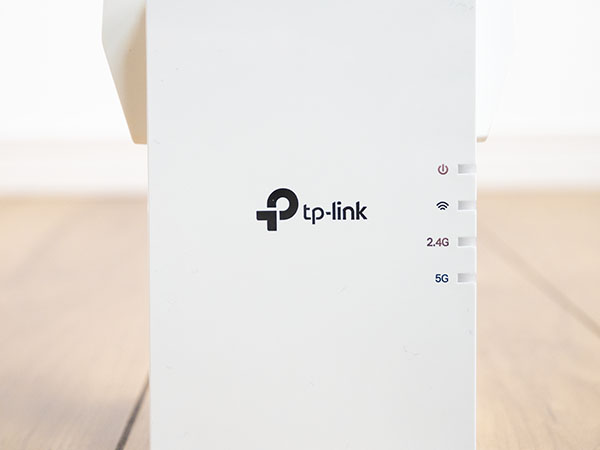
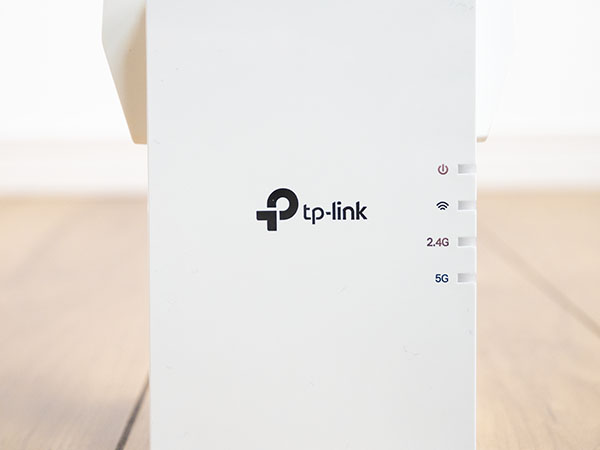
本体に搭載されているアンテナは可動式で180度に動かすことが可能。


ちなみに、RE605X本体には、コンセントプラグが搭載されています。
なので、ACアダプターなどの余計なケーブル類は一切必要ありません。


実際に使用するとこんな感じで設置することができます。
私の家は白い壁なのでほぼ同化するぐらいに馴染んでいますね。


本製品「RE605X」は、Wi-Fi中継器なんですがGiga対応のLANポートが搭載されています。
だから、Wi-Fi 6対応のデュアルバンドアクセスポイントとして使用することも可能!
- Giga対応LANポートは「最大転送速度が1Gbps(理論値)のLANポート」のこと
- アクセスポイント(ブリッジモード)は有線LANで接続(親機から離れて設置も可能)
- 中継器は無線接続(親機の無線範囲内に設置が必要)


本体右側面には「WPSボタン」が配置されています。
WPSボタンを長押しするだけで、既存のWi-Fi環境に接続できちゃう簡単さが嬉しい!


RE605Xの同梱物は、以下になります。


- RE605X本体
- かんたん設定ガイド
RE605X本体以外の同梱物は、「かんたん設定ガイド」のみというミニマル構成!
ホントにシンプルな構成なので「機械のことはよく分からん!」っていう方でも安心して使いこなせます。
Wi-Fi6対応中継器「RE605X」の接続方法
RE605Xの接続方法は超簡単です。
「コンセントに挿すだけ!」
以上。
もうね、わざわざ説明をする必要がないぐらいに簡単すぎてメッチャ楽でした!
しかも、コンセントがあれば家中どこにでも設置できるので非常に使い勝手が良さそうですね。


Wi-Fi6対応中継器「RE605X」の設定方法
RE605Xの接続は約3分ぐらいで完了したので、とても簡単です!
まずは、接続用のアプリをスマホにダウンロードします。
- アプリを立ち上げてログイン(TP-Linkのアカウントが無い場合はサインアップを選択)
- 使用するデバイスを選択します(今回はレンジエクステンダーを選択)
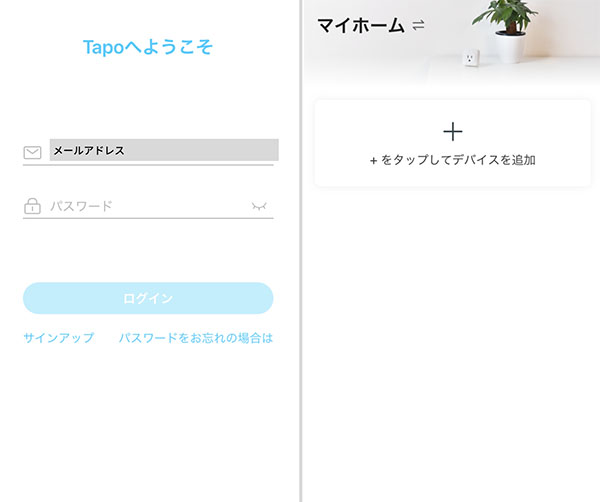
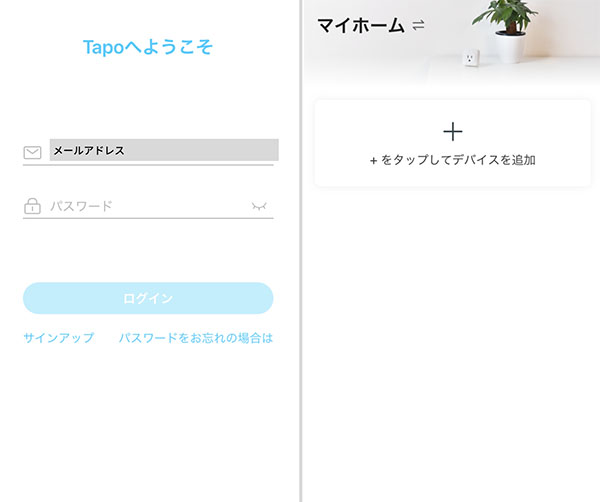
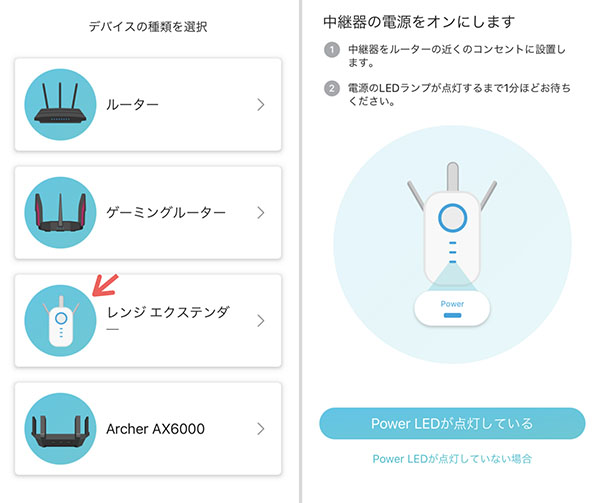
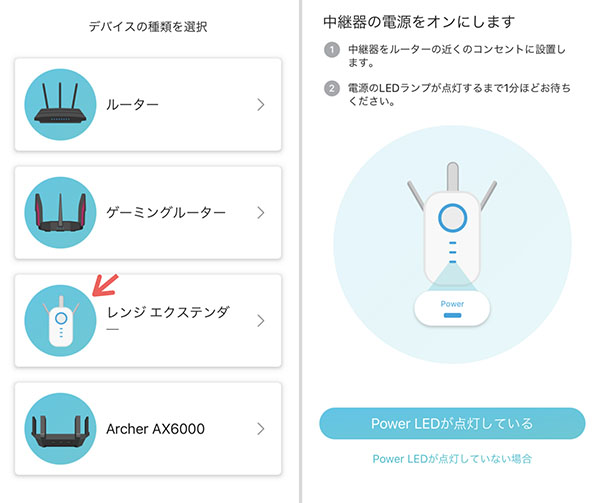
- コンセントにRE605Xを挿しておけば、自動で接続が開始されます
- ローカルパスワードは任意に設定可能
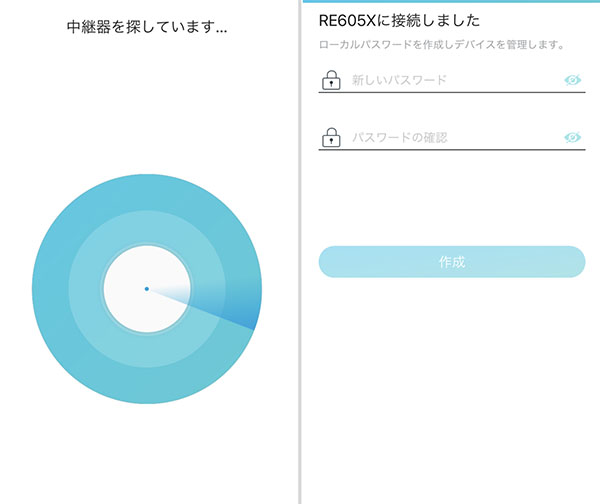
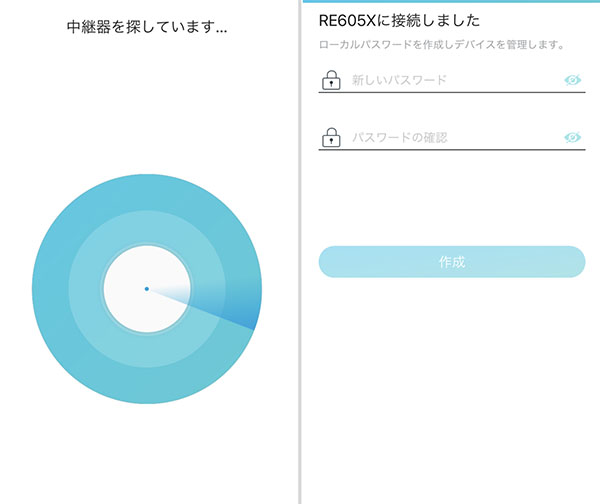
- 中継器に接続できたら拡張するWi-Fiを決めます(2.4GHzと5GHzの2種類を選択)
- 接続先のルーターで設定されているパスワードを入力
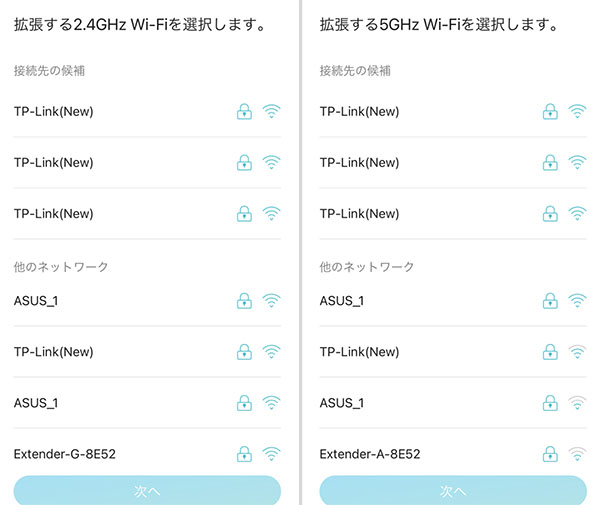
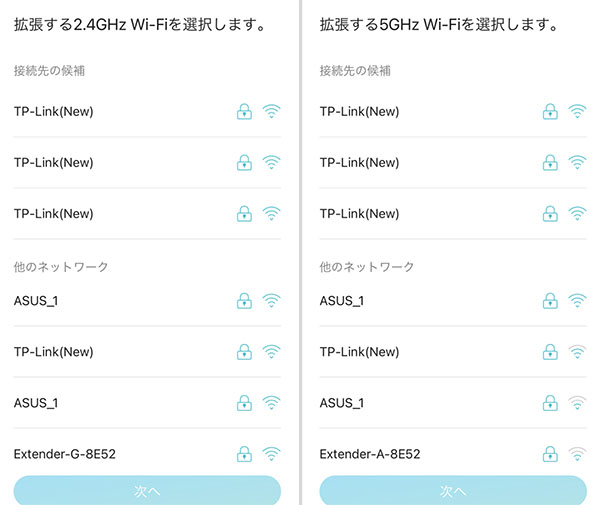
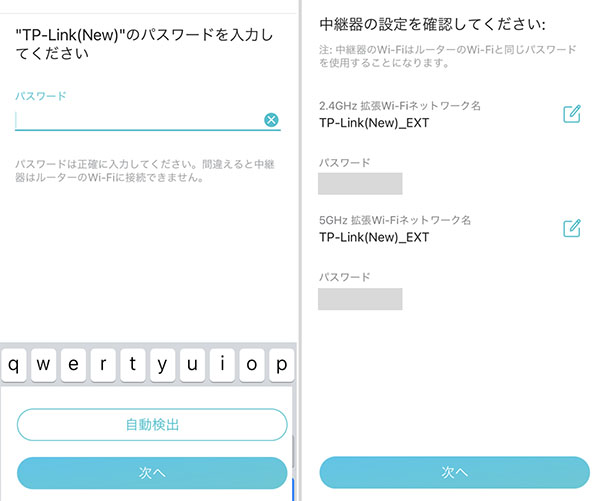
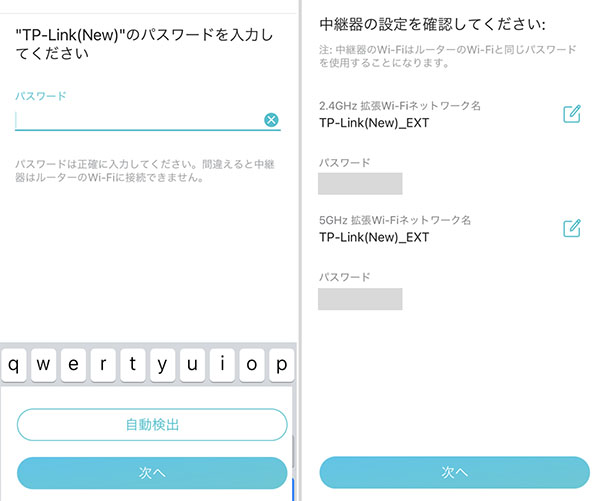
設定完了
- 自動でRE605Xの設定が開始されます
- 設定場所のアドバイス手順もしっかり教えてくれます!
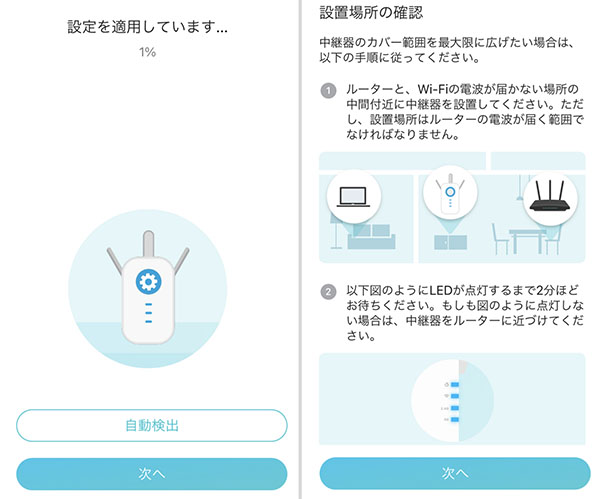
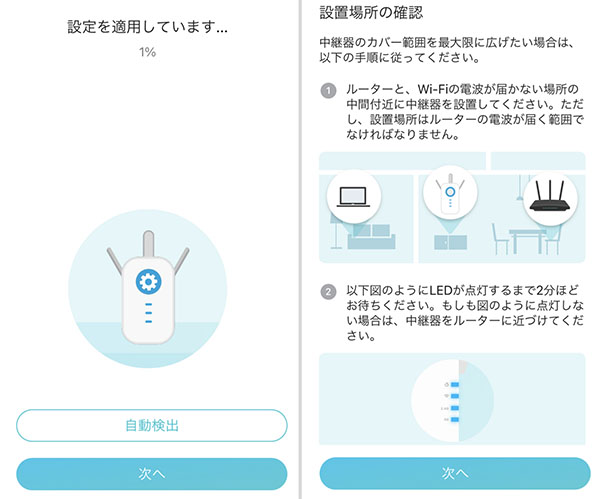
Wi-Fi6対応中継器「RE605X」を使ってみた感想
Wi-Fi6対応中継器「RE605X」を使ってみた感想は一言だけです!
「親機からメッチャ離れた2階でも快適な通信速度が出た!」
になります。


自宅の1階に、Wi-Fiルーターの親機を設置しています。
まぁ当たり前ですが、親機から遠い2階の端っこの部屋はWi-Fi電波が弱くなって通信速度が落ちちゃいます。
でも、Wi-Fi中継器を1階と2階を結ぶ階段付近に設置したところ・・・


通信速度が劇的に改善しました!
ネット速度の測定は計測するたびにバラツキがあるのであんまり信用できませんが、明らかに改善効果はありそうです。
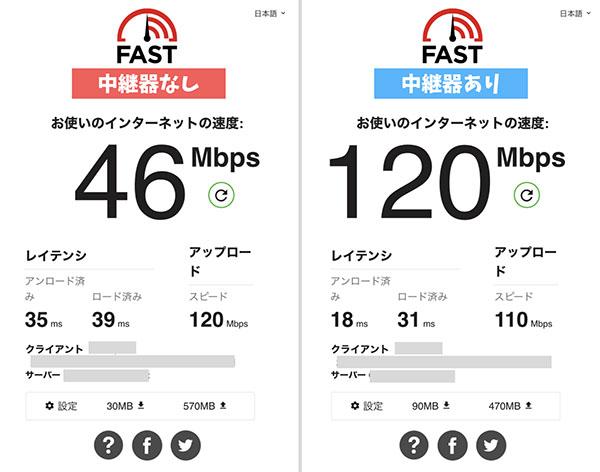
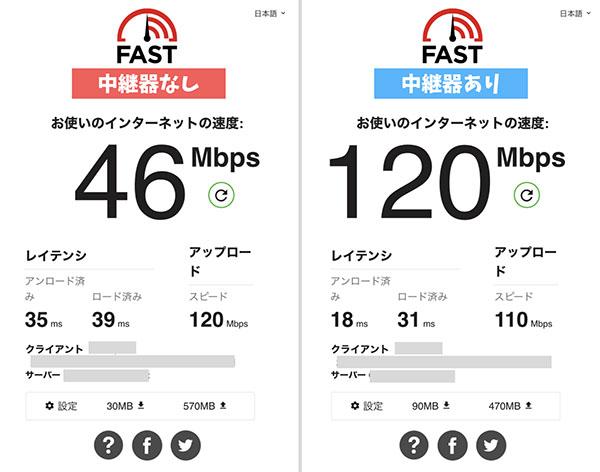
中継器設置前が「46Mbps」で、中継器設置後は「120Mbps」といった結果です。
改善効果としては、約2.6倍の通信速度改善に繋がってます!
Wi-Fi6対応中継器「RE605X」のレビューまとめ


Wi-Fi中継器「RE605X」を実際に使ってみましたが、なかなか良さげな製品でした。
- 1万円以下で購入できる価格
- 超高速の通信規格「Wi-Fi6」に対応している
- 取り付けや設定方法がメッチャかんたん
「1階と2階でWi-Fiの繋がりやすさが違う」
「Wi-Fi親機から離れると通信速度が下がっちゃう」
といった悩みをお持ちの方は、ぜひともTP-LinkのWi-Fi6対応中継器「RE605X」を試してみてください!





コメント